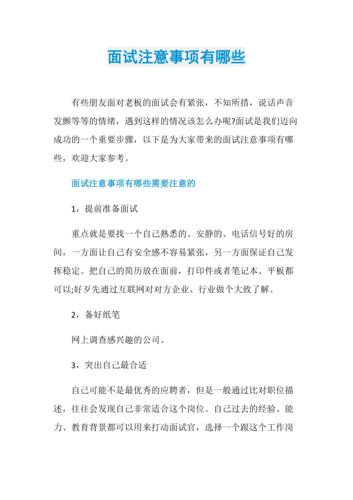在日常的工作生活中,制作Excel表格是必不可少的,特别是發給老闆看的表格,一般的小白發給老闆看是這樣的:

是不是覺得有些些枯燥,看不出什麼重點?下面小編就來教大家簡單5步,輕松制作出老闆贊不絕口的表格。
01居中對齊首先做表格,第一步輸入數據之後,記得要先做好對齊的工作,一般來說,我們傾向于把所有的數據在對齊方式中,選擇【水平和垂直都居中】,這樣看起來會舒服一些。
同時你也可以修改一下字體,行高和列寬等等。

基本格式設置完畢之後,我們可以給表格套用一下表格的樣式。全選你的表格,然後點擊右上方的【套用表格樣式】,然後選擇自己喜歡的樣式點擊即可。

選擇自己喜歡的一個表格樣式,完成!
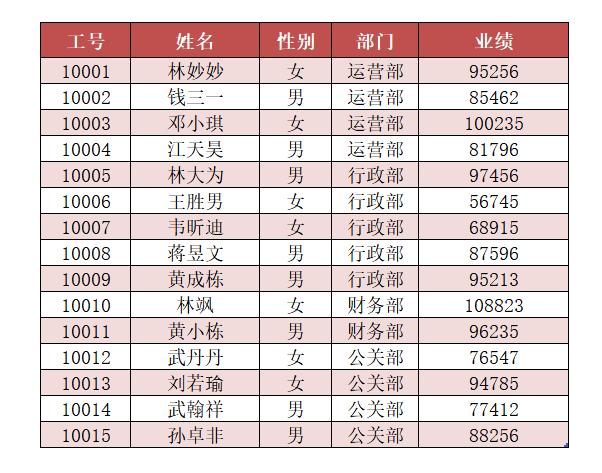
數據看起來是不是還是有點亂?不夠清晰?這裡我們可以選中【業績】這一列的數據,然後點擊【條件格式】-【數據條】,選擇一種數據條的形式,這樣數據的多少就一目了然了。

最後再給這些數據給排個序吧,老闆一看就清晰了,點擊【業績】數據的【篩選】按鈕,然後選擇【降序】,就可以對該列數據進行降序排列了。
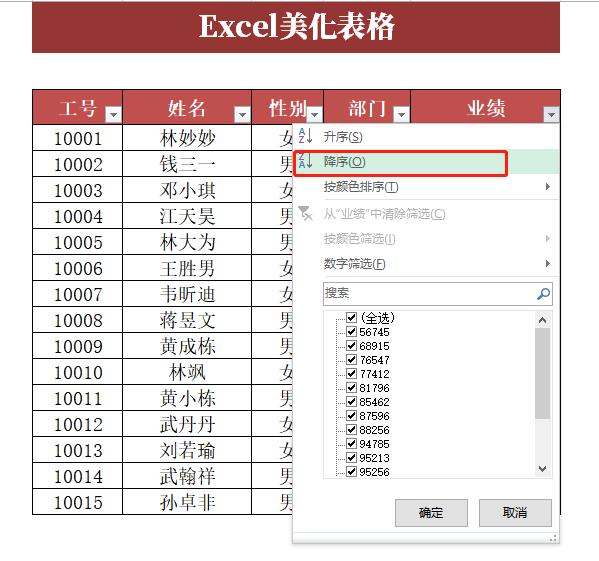
這樣的數據是不是更一目了然呢?

是不是怕部門不夠清晰?沒有關系,我們還可以再弄一個小步驟讓它更清晰。選中所有的數據,點擊【設計】-【插入切片器】,選擇【部門】這一列,點擊【确定】即可。

效果預覽:

這樣可以直接點擊所屬的部門,左邊的數據就會自動進行篩選,老闆也能輕松地了解各部門的情況啦~
總結
好啦~相信有了這些美化的方法,老闆看到你的數據應該會對你贊不絕口啦,升職加薪也早日提上日程啦~趕緊先收藏起來,下次制作報表的時候别怪我沒有告訴你哈!
歡迎點贊、轉發、收藏,給你筆芯!

更多精彩资讯请关注tft每日頭條,我们将持续为您更新最新资讯!